我们在Powerpoint文档中插入Flash后,自己的机器上播放时正常,但拷到U盘上到了别的地方却不行了。这时打开PPT会发现插入Flash的幻灯片是下图所示的样子。这是怎么回事呢?
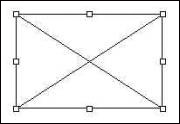
其实,这往往是是因为Flash文件的路径不对。
Powerpoint2010如何直接截图
平时如果需要截图,大家可能会想到用Snagit或者QQ的截图功能,不过如果你是在使用Powerpoint的时候需要截图,完全不需要其他工具就可以直接截图,且效率更高。
点选这个矩形,然后右击鼠标,在弹出的菜单中选择“属性”,弹出该控件的属性对话框(如图2) ,然后选择“自定义”栏右边的〔…〕。

在“Movie URL”栏中填入SWF文件的URL地址(如图3)。在这里,最好将演示文稿和Flash文件放在同一个文件夹中(这个文件夹最好是新建的,除了演示文稿和所需要的素材,最好再也没有其他文件),所以我们只是将SWF文件的文件名填入便可以了。此时,你要去其他机器上使用,只需要将这个文件夹一并拷上就可以万无一失了。

在演示文稿中控制视频播放效果的方法
摆在幻灯片中的视频在其外观上不够吸引人吗?您想自由控制视频的播放吗?PowerPoint 2010的视频工具将帮助您轻松解决这些问题。 1、在“插入”选项卡的“媒体”选项组中,单击【视频】按钮,并使用“插入视频文件”对话框,向当前幻灯片插入视频文件






